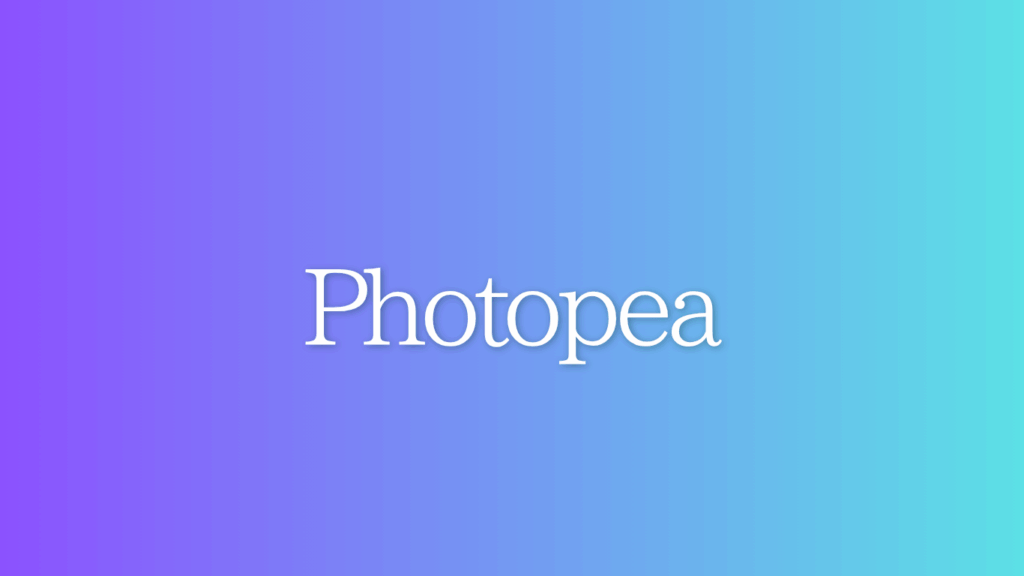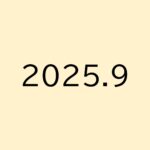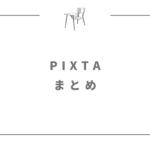写真販売やブログ画像の加工をしたいけれど、「Photoshopは高いし難しそう」と感じる人も多いはず。そんな人におすすめなのが、無料で使える高機能ツール Photopea(フォトピー) です。この記事では、ストックフォトの登録にも使える「基本操作」をわかりやすく紹介します。
Photopeaとは?
Photopeaは、ブラウザ上で動く無料の画像編集ソフトです。インストール不要で、公式サイトを開くだけで使えます。Photoshopとほぼ同じインターフェースを持ち、JPEG・PNG・PSD・TIFF など主要なファイル形式にも対応しています。
海外製のツールですが、メニューを日本語に変更できるため、初心者でも安心です。動作も軽く、パソコンはもちろん、Chromebook等でも使用できます。
当初「Photoshop」での画像編集を考えていましたが、「続くかもわからないことにお金をかけてもな・・」という思いから、代替手段を探し、「Photopea」にたどりつきました。
「Photoshop」は収益が上がれば考えようかなと思っていましたが、使い勝手がよく、5年たった今でも「Photopea」を使用し続けています。笑
👉基本操作①:画像を開く
まずはPhotopeaを開き、編集したい画像を読み込みましょう。
- Photopeaのトップページを開く
- 上部メニューの「ファイル」→「開く」から画像を選択
- ドラッグ&ドロップでもOK
これで画像がキャンバス上に表示されます。もし複数の画像を開きたい場合は、タブのように切り替えながら作業することも可能です。
👉基本操作②:サイズを変更する
ストックフォトでは、サイズ調整もよく使う操作です。必要に応じてトリミングやリサイズを行いましょう。
- トリミング: 左ツールバーの「切り抜きツール」を選び、不要な部分を囲んでEnter
- リサイズ: メニューの「イメージ」→「画像サイズ」から数値を入力
例えば、販売用に長辺を4000pxに揃えるなど、サイトの規定に合わせて調整できます。
👉基本操作③:明るさ・色味を整える
明るさやコントラストを整えるだけでも、写真の印象は大きく変わります。
- 「イメージ」→「色調補正」→「明るさ・コントラスト」を選択
- スライダーを動かして調整
- 色味を整えたい場合は「色相・彩度」を使用
補正が自然に見えるよう、過度に上げすぎないのがポイントです。
👉基本操作④:不要な部分を消す
電線やゴミなど、不要なものを消すときは「スポット修復ブラシツール」や「スタンプツール」を使用します。
- スポット修復ブラシ: 不要部分をなぞるだけで自動的に周囲の色を補正
- スタンプツール: Altキーを押してコピー元を指定 → 消したい部分を塗る
ストックフォトでは、審査で「異物」や「ノイズ」が指摘されることがあるため、この工程は大切です。
👉基本操作⑤:保存と書き出し
編集が終わったら、仕上げとして画像を保存します。
- 「ファイル」→「エクスポート」→「JPG」または「PNG」を選択
- 品質を調整(80〜90%がおすすめ)
- 「保存」をクリック
Photopeaはオンライン上で完結するので、パソコンのスペックが低くても快適に作業できます。
まとめ
- Photopeaは無料でPhotoshop並みに使える高機能ツール
- ブラウザだけで動作するため、環境を選ばない
- トリミング・補正・保存など、基本機能を覚えるだけで十分活用可能
最初は操作に戸惑うかもしれませんが、慣れると「もうPhotoshopはいらない」と思えるほど便利です。まずは1枚、撮った写真を補正してみましょう。